unwise.exe'yi bilgisayarınızdan kaldırmanın basit yolları
- Bilgisayarınıza belirli bir yazılım eklediğinizde Unwise.exe otomatik olarak yüklenir.
- Unwise.exe yalnızca çok az kaynak kaplar ancak yine de bilgisayarınızı yavaşlatabilir.
- Görev Yöneticisi'nde birden çok unwise.exe örneği varsa, bu büyük olasılıkla bir virüstür.
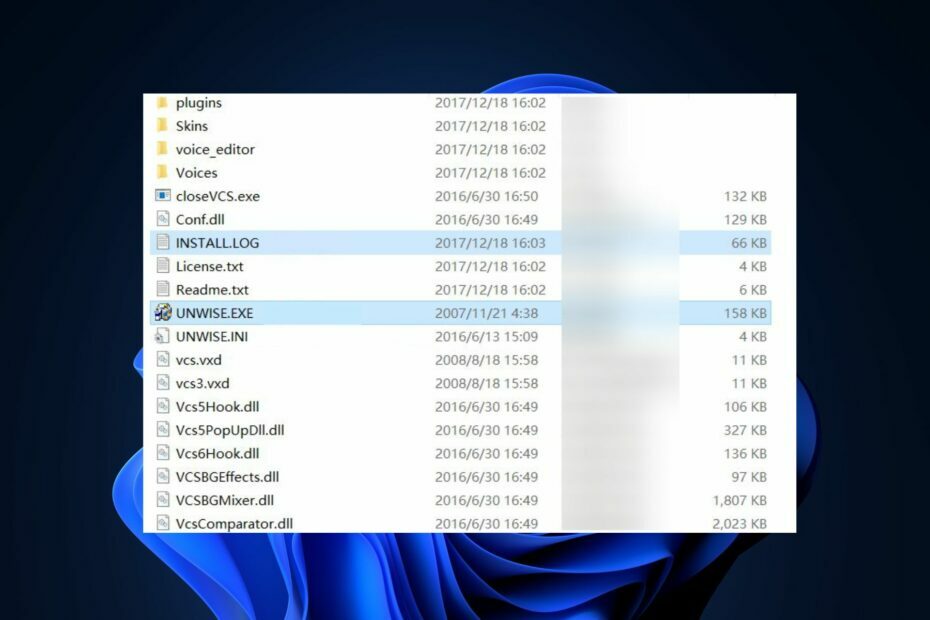
XİNDİRME DOSYASINI TIKLAYARAK KURULUM
- Fortect'i indirin ve yükleyin PC'nizde.
- Aracı başlatın ve Taramayı başlat
- sağ tıklayın Tamiratve birkaç dakika içinde düzeltin.
- 0 okuyucular bu ay şimdiye kadar Fortect'i zaten indirdiler
Unwise.exe, kaldırma işlemini başlattığınızda başlatılan bir Windows Yardımcı Programıdır. İşlem yoğun değildir ve büyük sistem kaynaklarını tüketmez, ancak yine de PC'nizi yavaşlatın.
Bu yazıda, unwise.exe dosyasını ve önemini kısaca tartışacağız ve dosyayı bilgisayarınızdan kaldırmanın en iyi yollarını sunacağız.
- unwise.exe nedir?
- Unwise.exe'yi nasıl düzeltebilirim?
- 1. Görev Yöneticisi'ni kullanarak devre dışı bırakın
- 2. Ana yazılımı kaldırın
unwise.exe nedir?
Unwise.exe, bilgisayarınıza herhangi bir yazılım eklediğinizde otomatik olarak yüklenen bir kaldırıcıdır. Dosya, üçüncü taraf uygulamalarıyla birlikte gelir, bu nedenle mutlaka bir Windows Yardımcı Programı olarak kabul edilmez, ancak ihtiyaç duyulduğunda Programın kaldırılmasına yardımcı olan ana faktörlerden biridir.
Çalışırken, kaldırma işleminden sonra bilgisayarınızı herhangi bir ilişkili dosya, kayıt defteri öğesi veya klasör için tarar; bu şekilde, silinen yazılımla ilişkili her dosya veya işlemi tamamen kaldırır.
Unwise.exe'yi nasıl düzeltebilirim?
Unwise.exe hakkında çeşitli görüşler ve yanlış anlamalar vardır; bazıları bunu bir Windows İşlemi, bazıları ise kötü amaçlı yazılım olarak görüyor. Ancak haksız değiller; unwise.exe, virüs olarak maskelenirken Windows için temel bir işlem olabilir:
1. Görev Yöneticisi'ni kullanarak devre dışı bırakın
- Basmak Ctrl + Alternatif + del açmak için tuşları aynı anda Görev Yöneticisi.
- Görev Yöneticisi penceresinde şuraya gidin: Süreçler sekmesine gidin ve bulmak için İşlemler listesinde ilerleyin uniwse.exe.
- Tıklamak unwise.exe işlemi vurgulamak için tıklayın, ardından Görevi bitir kaldırmak için pencerenin üst kısmındaki
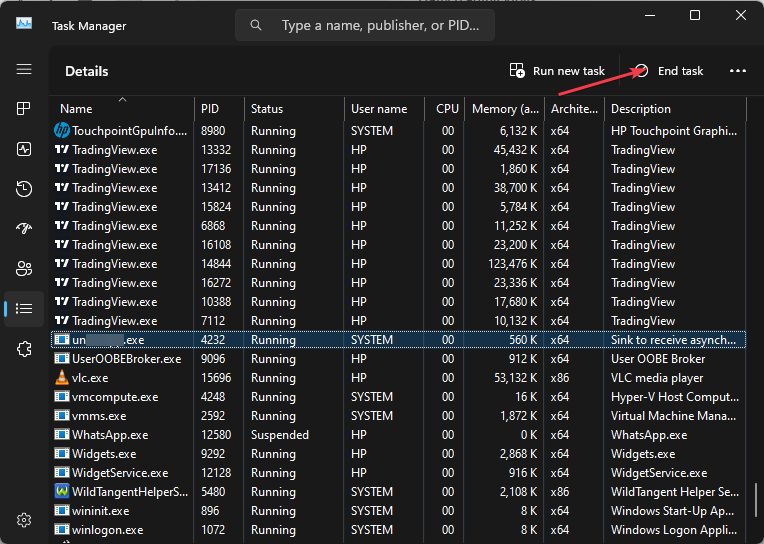
- Çalışan her unwise.exe örneğini kapatana kadar yukarıdaki adımları tekrarlayın.
Görev Yöneticisi'ni kullanmak, unwise.exe'yi sistem arka planında çalışmaktan kaldırmanın ve devre dışı bırakmanın en kolay yoludur.
Eğer birden çok unwise.exe örneği Görev Yöneticisi'nde varsa, PC'niz muhtemelen kötü amaçlı yazılım saldırılarından muzdariptir. Böyle bir durumda, uygulamanın çalışmasını durdurmak için tüm örnekleri devre dışı bırakmanız gerekir.
- Gpscript.exe: Nedir ve Nasıl Kaldırılır
- Apphelpercap.exe: Nedir ve Nasıl Kaldırılır?
- Cimfs.sys nedir ve nasıl kaldırılır?
2. Ana yazılımı kaldırın
- basın pencereler anahtar türü Kontrol Paneli, ve vur Girmek.
- Denetim Masası penceresinde, Programı kaldır altında Programlar bölüm.
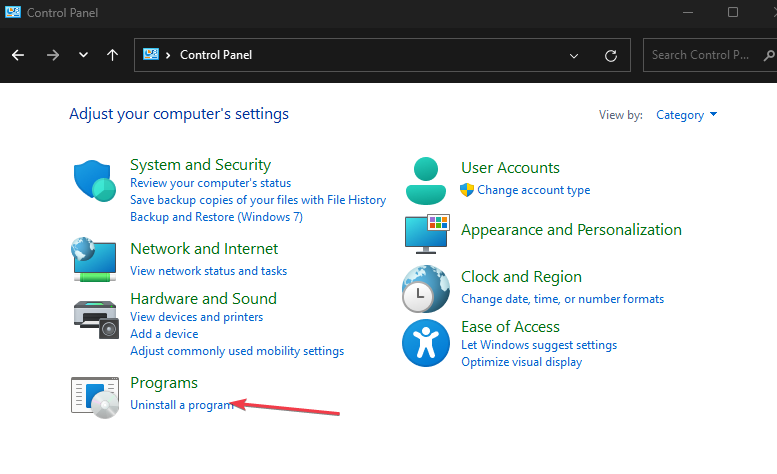
- Ardından, ilgili yazılım adını bulmak için uygulamalar listesinde gezinin, sağ tıklayın ve seçin Kaldır.
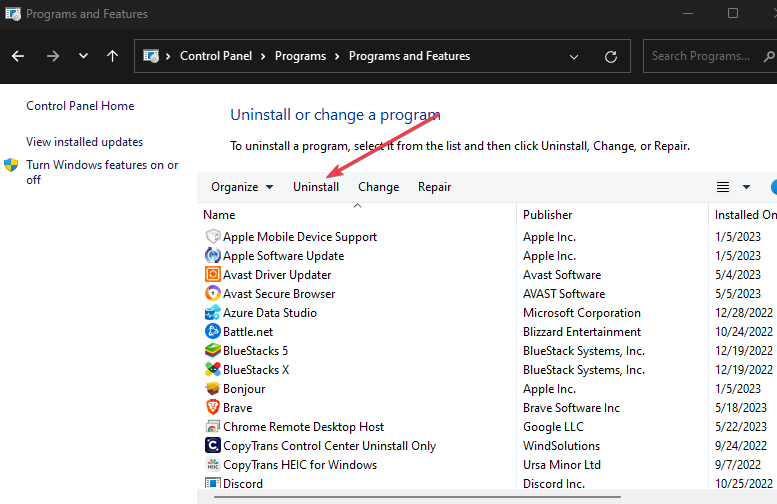
- Yazılımın kaldırılmasını bekleyin, Kontrol Panelini kapatın ve bilgisayarınızı yeniden başlatın.
Daha önce belirttiğimiz gibi, unwise.exe genellikle bir kez görünen bir etiketleme uygulamasıdır. üçüncü taraf yazılım yüklü. unwise.exe uygulamasının çalışmasını durdurmak istiyorsanız ana uygulamayı kaldırmanız gerekir.
Unwise.exe, Windows kullanıcılarının kullanımından ve güvenliğinden tamamen emin olmadığı bir dosyadır; çoğu hala kötü amaçlı yazılım olarak görüyor.
Ancak, durum her zaman böyle değildir. Yakın zamanda belirli programlar yüklediyseniz, gerekirse kaldırma işlemini kolaylaştırmak için unwise.exe sekmesine bağlıdır.
Bununla birlikte, bazı kullanıcılar dosyanın bir Yardımcı Program aracı gibi davranan kötü amaçlı yazılım olduğunu bildirdi. Dosyayı kaldırmak isterseniz, yukarıda listelenen adımları takip edebilirsiniz.
Hâlâ sorun mu yaşıyorsunuz?
SPONSORLU
Yukarıdaki öneriler sorununuzu çözmediyse, bilgisayarınız daha ciddi Windows sorunları yaşayabilir. Gibi hepsi bir arada bir çözüm seçmenizi öneririz. kale Sorunları verimli bir şekilde çözmek için. Kurulumdan sonra, sadece tıklayın Görüntüle ve Düzelt düğmesine basın ve ardından Onarımı Başlatın.


